Python_tkinter(2)_常用控件
2024-10-19 02:20:02
1.Label--标签(文字/位图)控件
from tkinter import *
root = Tk()
root.geometry('200x200')
# Label控件 字体、边框、背景
label1 = Label(root, text="请输入账号:", font=('宋体', ''), relief='groove', borderwidth='', fg='red')
label1.grid(row=0, column=0, sticky=E)
# 边框参数:样式relief(可选值为:flat(默认),sunken,raised,groove,ridge),borderwidth:边框宽度 # label中插入图片
photo1 = PhotoImage(file='F:/小图片/invalid.gif')
label2 = Label(root, image=photo1)
label2.grid(row=0, column=1) # label同时使用文字和图片-compound
photo2 = PhotoImage(file='F:/小图片/11.png')
label3 = Label(root, text='请输入账号:', image=photo2, compound='center')
label3.grid(row=1, column=0, columnspan=2, pady='') #label文字对齐-justify
label4 = Label(root, text='你走了\n轻轻的\n不留下一片云彩', justify='left')
label4.grid(row=2, column=0, columnspan=2, pady='')
root.mainloop()
运行效果

2.Entry--输入框
from tkinter import *
root = Tk()
# Entry-单行文本框控件
entry1 = Entry(root, width='', bd='', font=('宋体', ''))
entry1.grid(row=0, padx='', pady='') entry2 = Entry(root, width='', bd='', font=('宋体', ''))
entry2.insert('insert', '请输入') # Entry默认值
entry2.grid(row=1, padx='', pady='') root.mainloop()
运行效果

常用方法:
entry2.delete(0, tk.END) # 删除Entry组件的内容
entry2.get() # 获取Entry组件的内容
entry2.insert(0, 'hello') # 插入内容
3.Button--按钮控件
from tkinter import *
root = Tk() def test():
return btn = Button(root, text='按 钮', fg='red', bg='yellow', command=test(), width='')
btn.grid(sticky=E, padx='', pady='')
root.mainloop()
运行效果

4.Text--文本框
from tkinter import *
root = Tk() text1 = Text(root, width='', height='')
text1.grid(row=0, padx='', pady='')
text1.insert(END, "hello\n") # END表示在最后插入;INSERT表示在光标处插入
text1.update()
text1.get(1.0, END) # 获取Text内容
text1.delete(1.0, END) # 清除Text所有内容
'''
1.行列表示法1:'1.0' 表示第一行第一列,注意行号以1开始,列号以0开始
2.行列表示法2:"%d.%d" %(line,column)
3.tk.END/tk.end表示Text文本缓冲区最后一个字符的下一个位置。
4.line.end 表示某一行的最后,如1.end表示第一行的最后字符的位置***
'''
root.mainloop()
运行效果

5. Checkbutton---多选框
from tkinter import *
root = Tk() checkbutton1 = Checkbutton(root, text='选择一')
checkbutton1.grid(padx='', pady='')
checkbutton2 = Checkbutton(root, text='选择二')
checkbutton2.grid(padx='', pady='') root.mainloop()
运行效果

6. Radiobutton---单选框
import tkinter
from tkinter import *
root = Tk()
radiobtn = Radiobutton(root,text='单选项')
radiobtn.pack()
root.mainloop()
运行效果
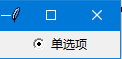
7.Listbox---列表框
import tkinter
from tkinter import * root = Tk()
listbox1 = Listbox(root, height='')
name_list = ['Jack','Michael','Tom','Ingrid','Jack','Michael','Tom','Ingrid'] for i in name_list:
listbox1.insert(END,i) listbox1.grid(row=0,column=0) root.mainloop()
运行效果
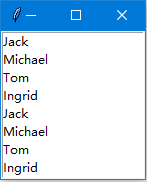
8.Scrollbar---滚动条
import tkinter
from tkinter import * root = Tk()
scrollbar1 = Scrollbar(root)
scrollbar1.grid(row=0, column=1, ipady='')
listbox1 = Listbox(root, height='', yscrollcommand = scrollbar1.set)
name_list = ['Jack','Michael','Tom','Ingrid','Jack','Michael','Tom','Ingrid''Jack','Michael',
'Tom','Ingrid','Jack','Michael','Tom','Ingrid', 'Jack','Michael','Tom','Ingrid','Jack','Michael','Tom','Ingrid'] for i in name_list:
listbox1.insert(END,i) listbox1.grid(row=0,column=0)
scrollbar1.config(command = listbox1.yview)
root.mainloop()
运行效果
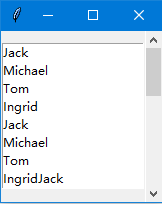
最新文章
- 由js apply与call方法想到的js数据类型(原始类型和引用类型)
- 【小型系统】简单的刷票系统(突破IP限制进行投票)
- 如果调用ASP.NET Web API不能发送PUT/DELETE请求怎么办?
- AC日记——单词倒排 1.7 28
- WEB 安全之 SQL注入<一> 盲注
- Android studio 环境搭建
- 【转】NSString属性什么时候用copy,什么时候用strong?
- IT人才什么最重要
- STM32 USB-HID通信移植步骤
- iOS OC语言: Block底层实现原理 (转载)
- QT 读写sqllite数据库
- PHP - 验证用户名
- philosophy
- iOS8推送消息的快速回复处理
- python内置函数 divmod()
- selenium IDE 使用方法整理
- Mongodb中的 原子性 隔离性
- 异常:Project configuration is not up-to-date with pom.xml 解决方案
- J.U.C
- nginx_tcp模块集成到openresty(安装ngx_tcp_lua_module模块)